
Sapevi che puoi utilizzare il servizio Dov'è di Apple con accessori di terze parti? Esatto, non devi possedere l'accessorio AirTags di Apple. Sebbene l'elenco dei dispositivi supportati al momento sia alquanto limitato, è sicuramente una funzionalità che potresti voler tenere d'occhio.
Il servizio Trova il mio integrato nei dispositivi Apple consente agli utenti di individuare facilmente i propri dispositivi in caso di smarrimento o furto. È estremamente utile in molti scenari diversi. Ad esempio, supponiamo che tu non riesca a trovare i tuoi AirPods a casa tua, puoi andare su iCloud.com/find, selezionarlo sulla mappa e farlo riprodurre un suono. Questo pratico strumento è arrivato anche ai dispositivi non Apple poiché Trova la mia rete di Apple è ora disponibile per sviluppatori di terze parti.
Stai leggendo questo perché possiedi già un accessorio compatibile? Quindi continua a leggere per scoprire come aggiungere accessori di terze parti a Dov'è sul tuo iPhone e iPad.
Come aggiungere accessori di terze parti a Find My su iPhone e iPad
Questa funzione è molto nuova e richiede che tu abbia almeno iOS 14.3/iPadOS 14.3 o successivo installato sul tuo iPhone o iPad. Dopo aver aggiornato il tuo dispositivo a una versione moderna, segui questi passaggi:
- Prima di tutto, avvia l'app Dov'è integrata sul tuo iPhone o iPad.
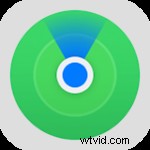
- Al momento dell'avvio potresti essere indirizzato alla sezione Dispositivi dell'app per individuare rapidamente tutti i tuoi dispositivi Apple. Per configurare accessori di terze parti, tocca "Articoli" dal menu in basso.
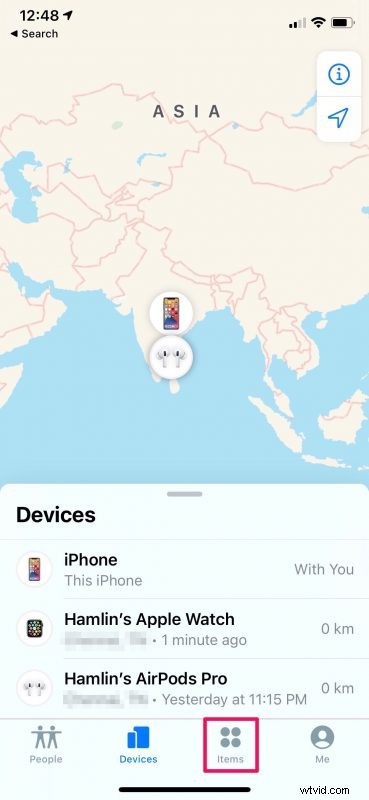
- Ora troverai l'opzione per configurare un accessorio. Basta toccare "Aggiungi elemento" per iniziare.
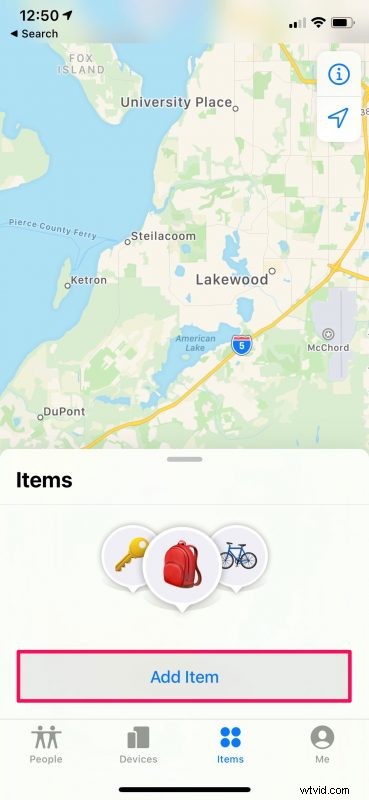
- Assicurati che il tuo accessorio sia rilevabile seguendo le istruzioni fornite dal produttore. Ora attendi qualche secondo finché il tuo iPhone o iPad non cerca e trova il tuo accessorio.
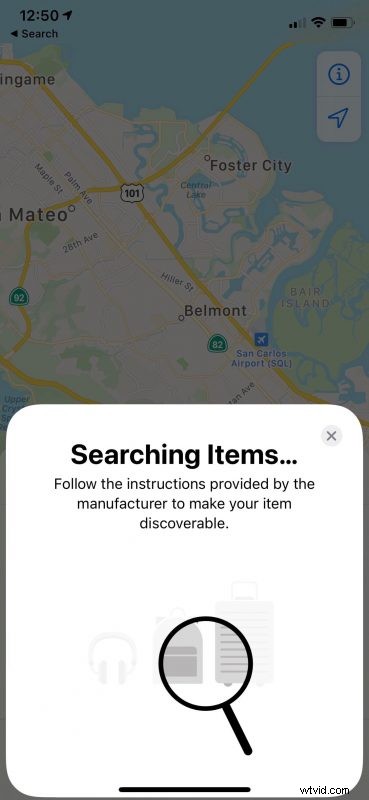
- Una volta connesso, l'accessorio verrà contrassegnato sulla mappa e dovresti riuscire a trovare opzioni simili a quelle mostrate di seguito quando lo tocchi.
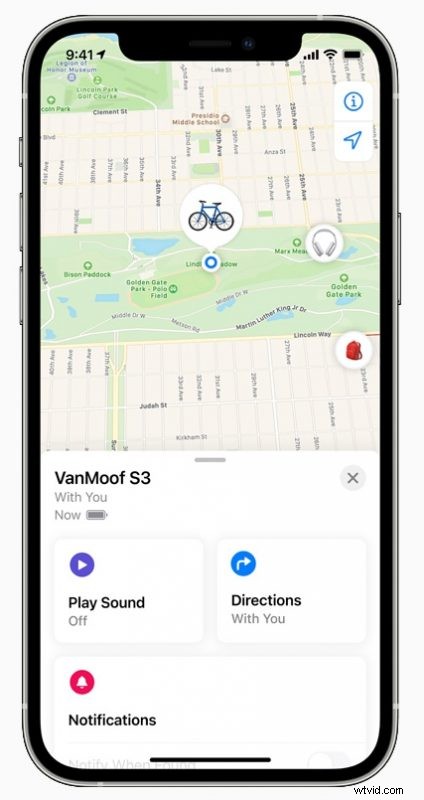
Questo è tutto ciò che devi fare per configurare un accessorio supportato con la rete Dov'è di Apple. Puoi seguire questi passaggi per aggiungere anche i nuovi AirTag di Apple.
Al momento in cui scrivo, ci sono solo pochi prodotti abilitati Find My oltre agli AirTag, tra cui le e-bike S3 e X3 di VanMoof, gli auricolari SOUNFORM Freedom True Wireless di Belkin e il cercatore di oggetti Chipolo ONE Spot, anche se senza dubbio ne arriveranno altri .
È probabile che molte persone che leggono questo articolo non possiedano ancora un accessorio compatibile. Ma non commettere errori, il programma Find My Network Accessory di Apple è molto simile al programma Made for iPhone (MFi), quindi puoi aspettarti che molti più accessori compatibili saranno resi disponibili nei prossimi mesi.
Se sei uno sviluppatore, puoi iscriverti al programma MFi per accedere alle specifiche tecniche e alle risorse necessarie per creare il tuo primo prodotto abilitato a Trova il mio. Inoltre, se sei un fanatico della privacy, ti assicuriamo che l'intero processo in cui localizzi il tuo dispositivo con Dov'è è crittografato end-to-end, quindi né Apple né il produttore di terze parti possono visualizzare la posizione del tuo dispositivo e le relative informazioni.
Ci auguriamo che tu sia riuscito a configurare il tuo primo dispositivo non Apple nell'app Dov'è senza problemi. Quale prodotto di terze parti abilitato a Trova il mio possiedi? Quali sono le tue prime impressioni su questa funzionalità? Sentiti libero di condividere le tue esperienze e non dimenticare di lasciare il tuo prezioso feedback nella sezione commenti in basso.
